
ところで、メールの誤送信って、ついやってしまうミスです。
送信してはいけない人に送信するミス。
間違っていけない誤字で送信するミス。
添付を忘れる送信ミス。
送信ボタンを押してから、送信取り消しが出来ないものか。
自分のミスしやすい体質を棚上げして、
よくそう思ったものです。
ところが、それが出来るようになったんです。
Gmailでの新しい機能ですが、
これは多くの人が大歓迎で喜びました。
それだけ世界中で、おっちゃんと同じ失敗をやる人が
いかに多いかということを示す反応ですね。
■よろしければ、方法を図解入りでご案内します>>>
↓Facebookの続きは、こちらからどうぞ↓
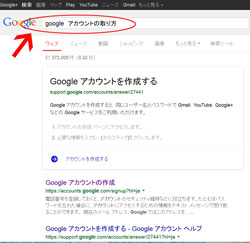
1)Gmailを使ってない方、まずそれではGoogleアカウントから取得しましょうか。
右のように検索エンジンの窓に、「google」「アカウントの取り方」と入れてみましょう。

2)アカウント取得のページでは、赤枠の欄に個人情報を記入する箇所があります。
そこに適宜内容を記入していきます。もし、個人情報等、どうしても気になる方は無理せず、ここでストップしてください。
いかにGoogleといえども完璧なんてことはあり得ません。
3)指示に従い記入箇所を埋めて送信し、その後、本人確認のメール受送信のやり取りを経て、Googleアカウントが取得できます。
Googleアカウントを持っていれば、その他の機能も含め、いろんな便利さを享受できます。
僕の場合は、3つのアカウントを持ち、いろいろ使い分けています。
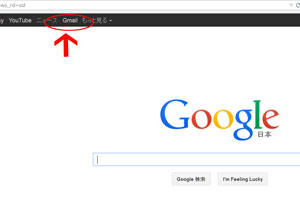
4)さて、アカウント取得後、Googleのトップページ(検索ページ)を見ると、左上にいろいろ項目があります。
その中の「Gmail」をクリックしてください。
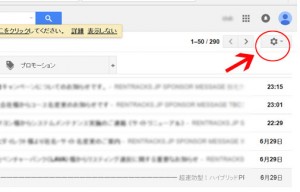
5)Gmailのページです。右上の「歯車」型のボタンをクリックしてください。
色んな項目が出てきます。その中の「設定」を選びクリックしてください。
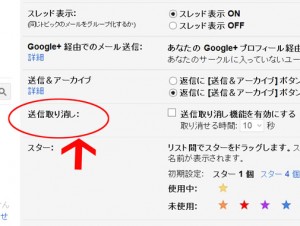
6)「設定」のページの中のいろんな項目のうち「送信取り消し」という箇所を見つけてください。
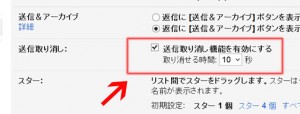
7)そこの「送信取り消しを有効にする」に✓を入れてください。
時間は、10秒、20秒、30秒と待機時間を選べます。僕の場合、おそらく10秒以内に「しまった!」と思うことが多いから、10秒としておきました。
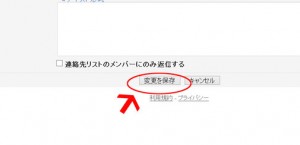
8)最後にページ最下段の「変更を保存」をクリックし、完了です。案外、これに使い慣れてくると、甘やかし体質が身について、ますますミスの多いダメな僕になっちゃうかもしれません。でも、何でもやってみて、使ってみなきゃ、良さも悪さも分かりません。おっちゃんはドンドン行くのであります。

